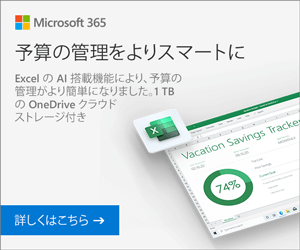- 公開日:
無料でOutlookをダウンロード/使用する方法
会社やプライベートで多くのメールのやり取りをするのにお勧めなのがMicrosoft社のOutlookです。本記事では無料でOutlookをダウンロード/使用する方法や、みんなが使うOutlook以外のフリーメールを紹介します。
また、Microsoft純正のOutlook(インストール版)を無料で使う方法もご紹介しています。ご一読頂ければ幸いです。
Office 365 Soloの体験版を利用する
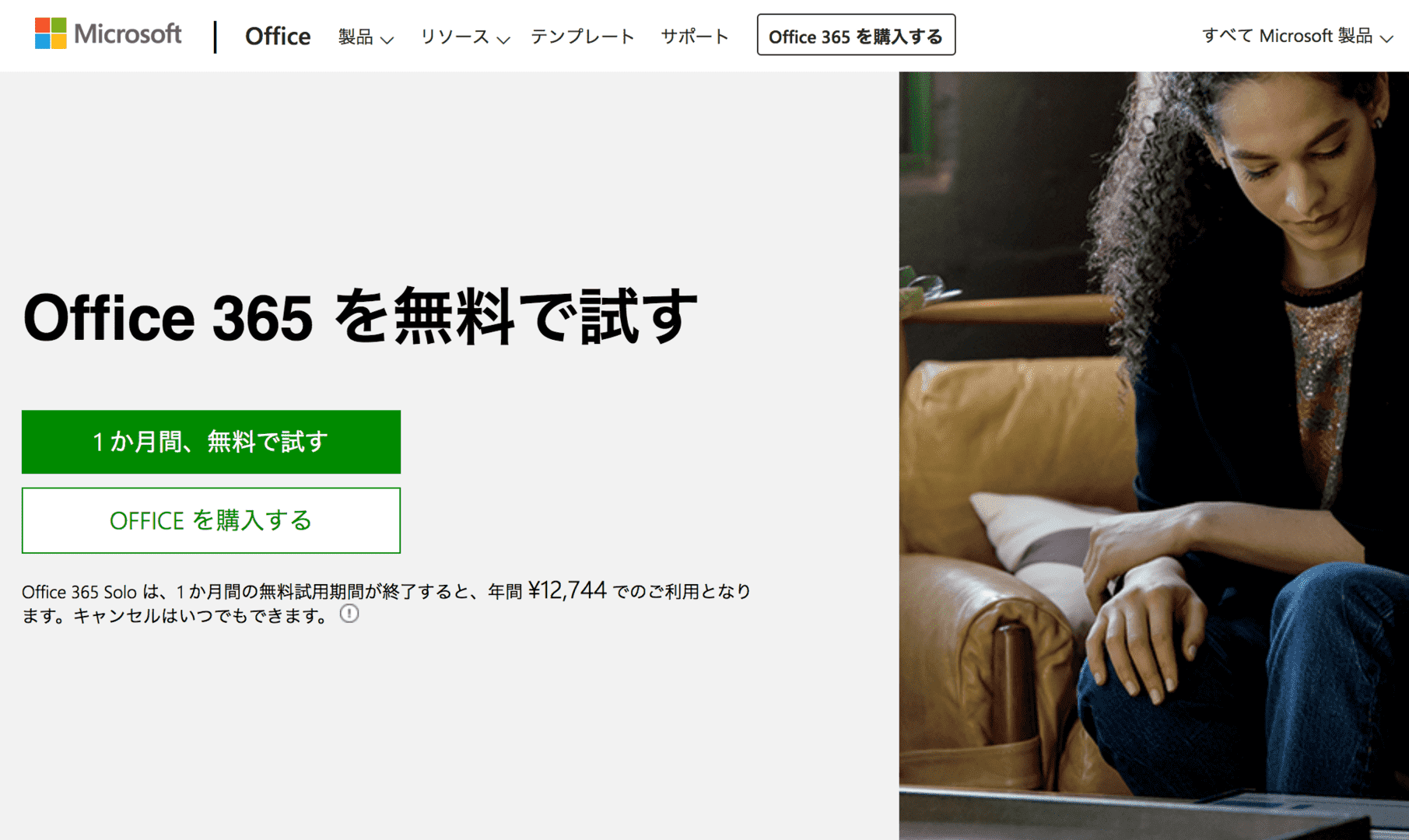
Outlookを利用したいと思った時、Microsoft Officeからの購入を検討する方が多いです。有料版に抵抗がある方には、Office 365 Soloの体験版(試用版)がおすすめです。
登録してから1ヶ月間は正式版と同じ機能を無料で使うことができます。
Microsoft 365 Personalの4つのメリット
- 常に最新バージョンが利用可
- Word/Excel/PowerPoint/Outlook/Publisher/Accessのすべてが使える
- 1ライセンス1ユーザー、無制限にインストール可(Windows/Mac/タブレット/スマホ、複数OK)
- 1TBのOneDriveオンラインストレージがついてくる
Outlook.com(Web版)を利用する
Microsoftではインストール版の他、無料でOutlook.com(Web版)のサービスを提供しています。Outlook.com(Web版)の使用には、Microsoftアカウントの登録と、ネットワーク環境が必須です。
Outlook.com(Web版)の始め方
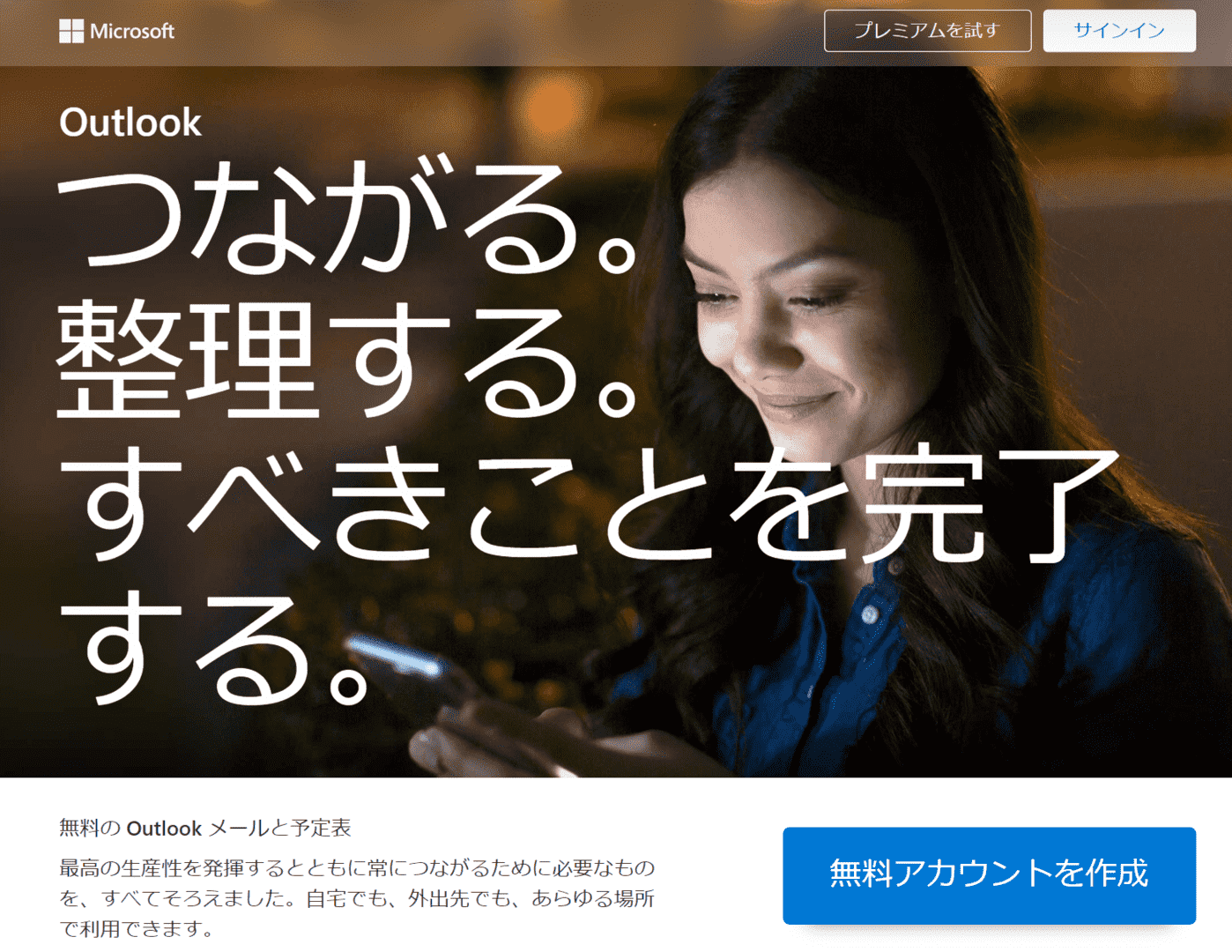
Outlook.comのページにアクセスします。Microsoftアカウントをお持ちの方は【サインイン】を押してログインします。
Microsoftアカウントをまだ作成していない方は、【無料アカウントを作成】から新規アカウントの作成を行います。

①【Microsoftアカウント】を入力し、②【次へ】ボタンを押します。
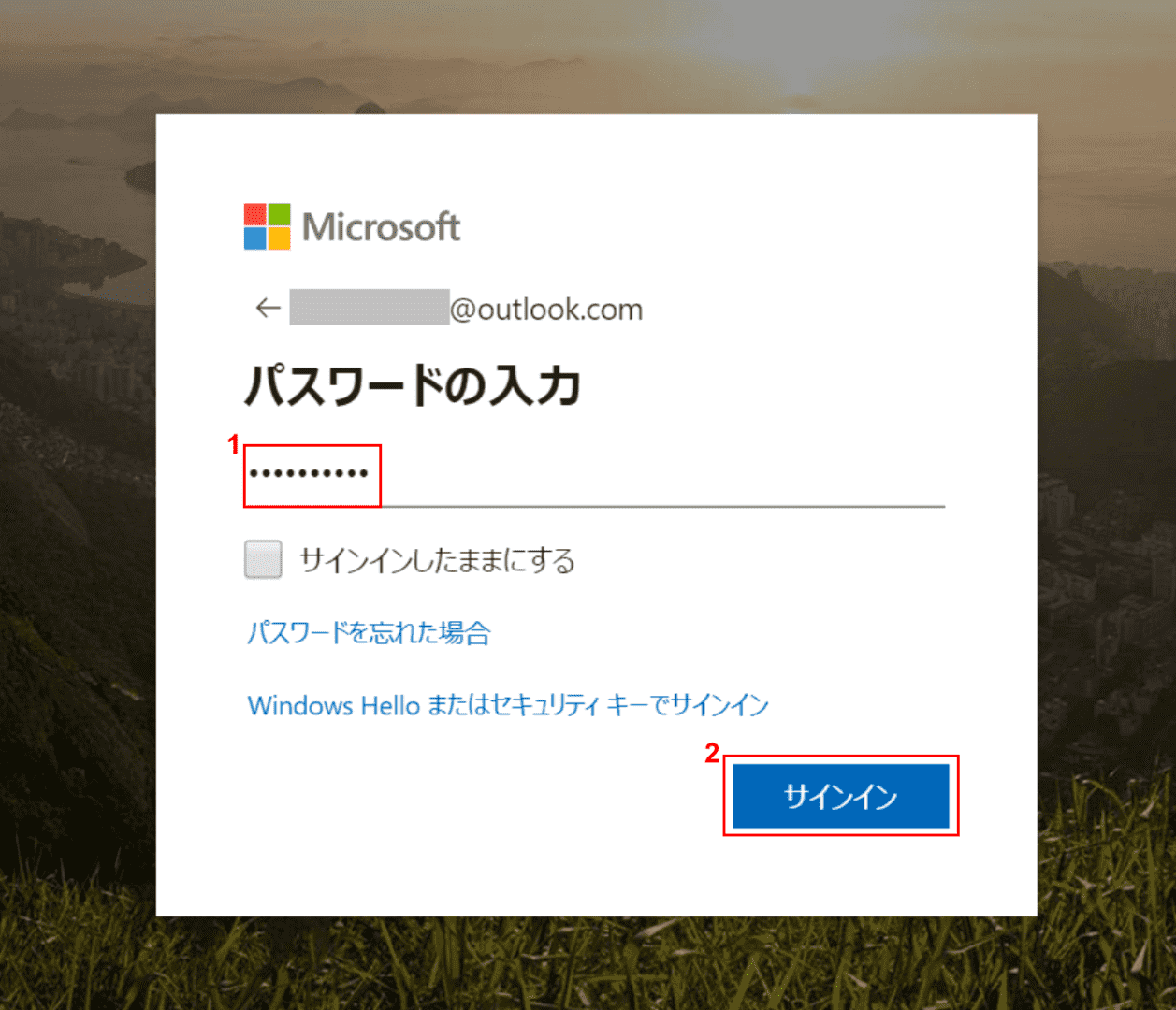
①『パスワード』を入力し、②【サインイン】ボタンを押します。
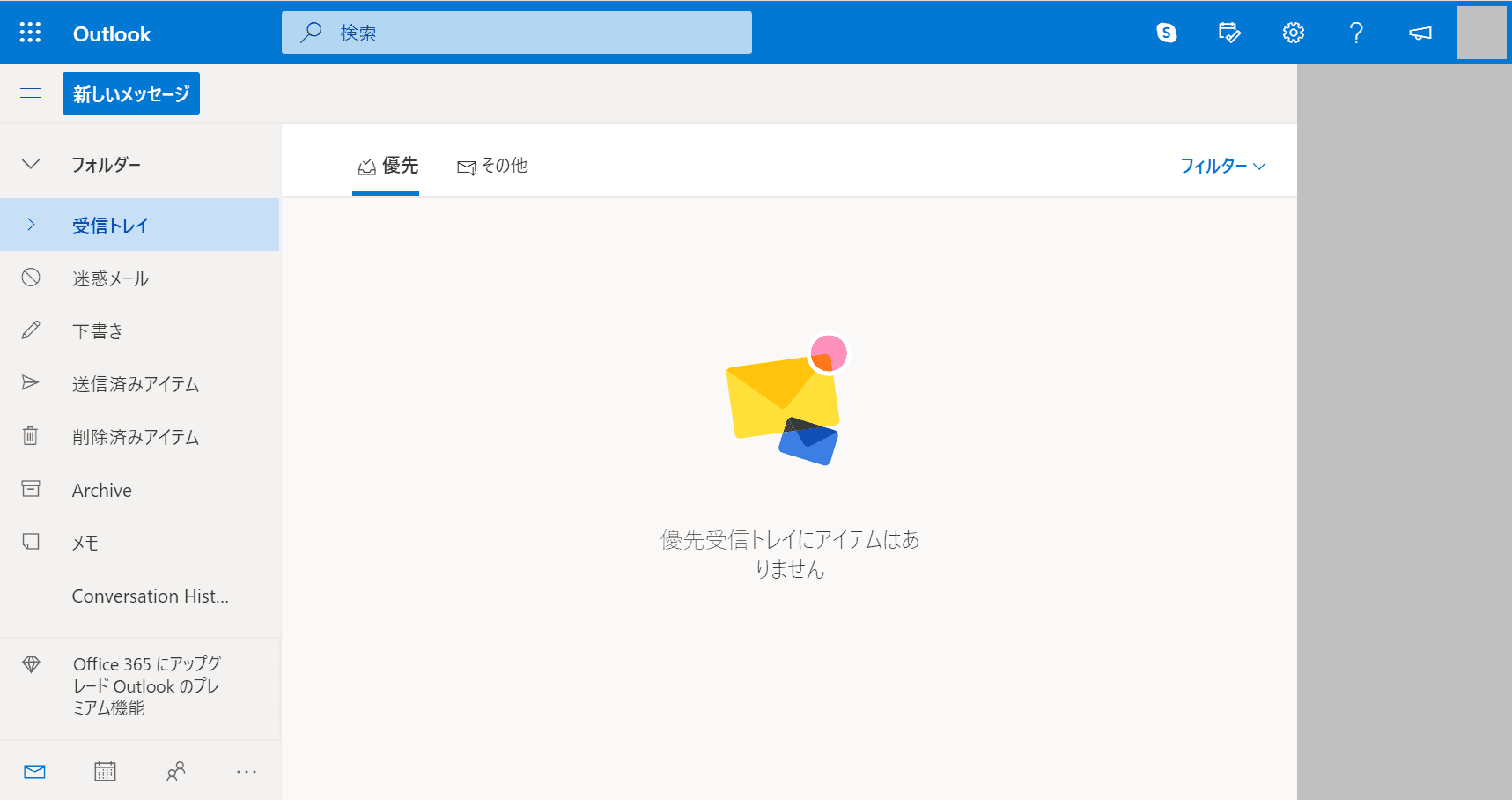
Outlook.com(Web版)が開きました。このサービスは無料で使用することができます。
Outlook.com(Web版)だけの特徴
OutlookがインストールされていないPCでもOK
OutlookがインストールされていないPCでも、Outlook.comはご利用できます。Microsoftアカウントとパスワードをしっかり控えておきましょう。
メールボックス容量は15GB
Outlook.comはメールボックス容量が15GBあります。
Microsoftの広告が表示される
Outlook.comには、Microsoftおすすめの商品がメール画面に表示されます。
アプリ版のOutlookを利用する
iOS版のOutlookをインストール
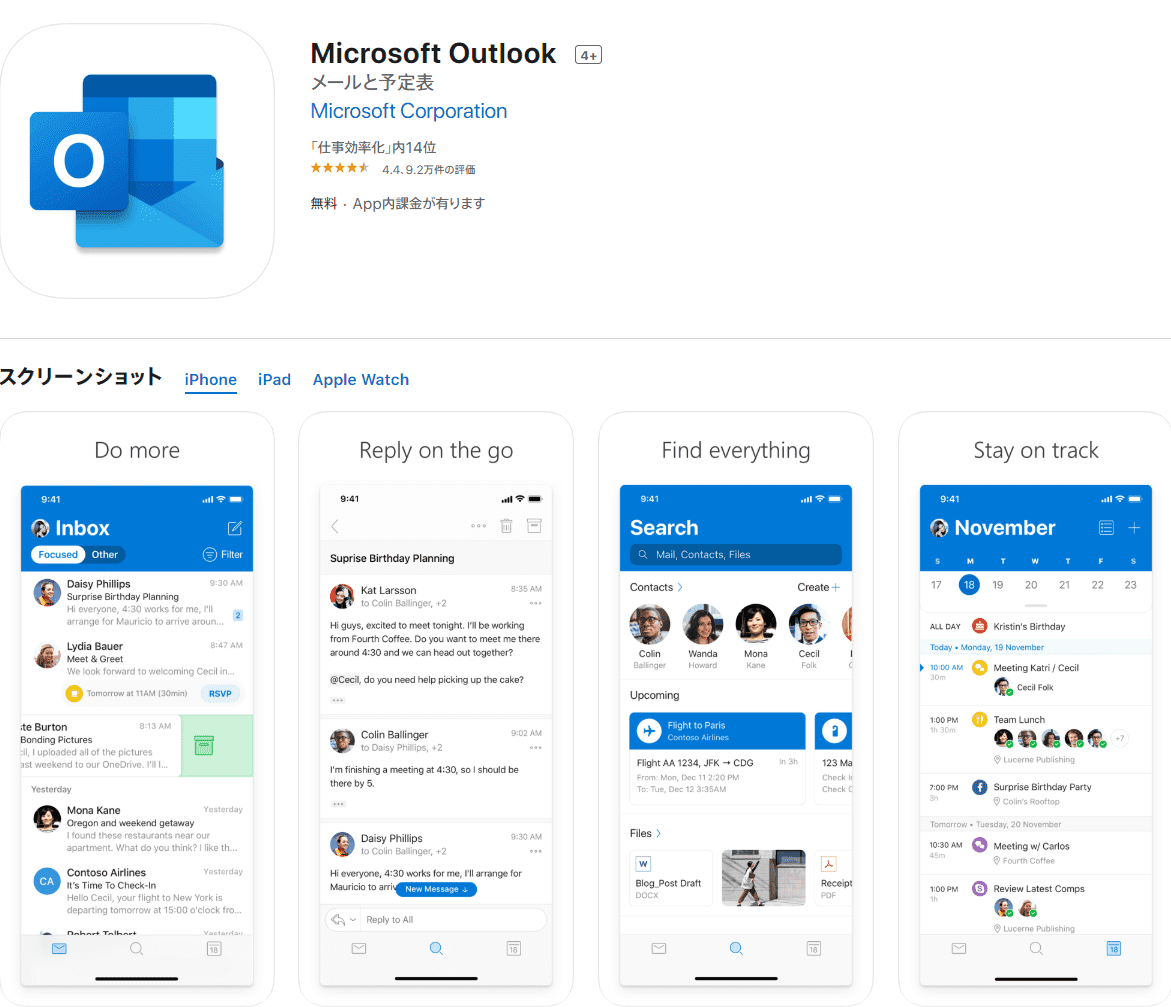
App StoreのリンクよりiPhone、iPadどちらも無料でインストールが可能です。使用については、Outlook.comのメール使用時のみ無料です。
Android版のOutlookをインストール
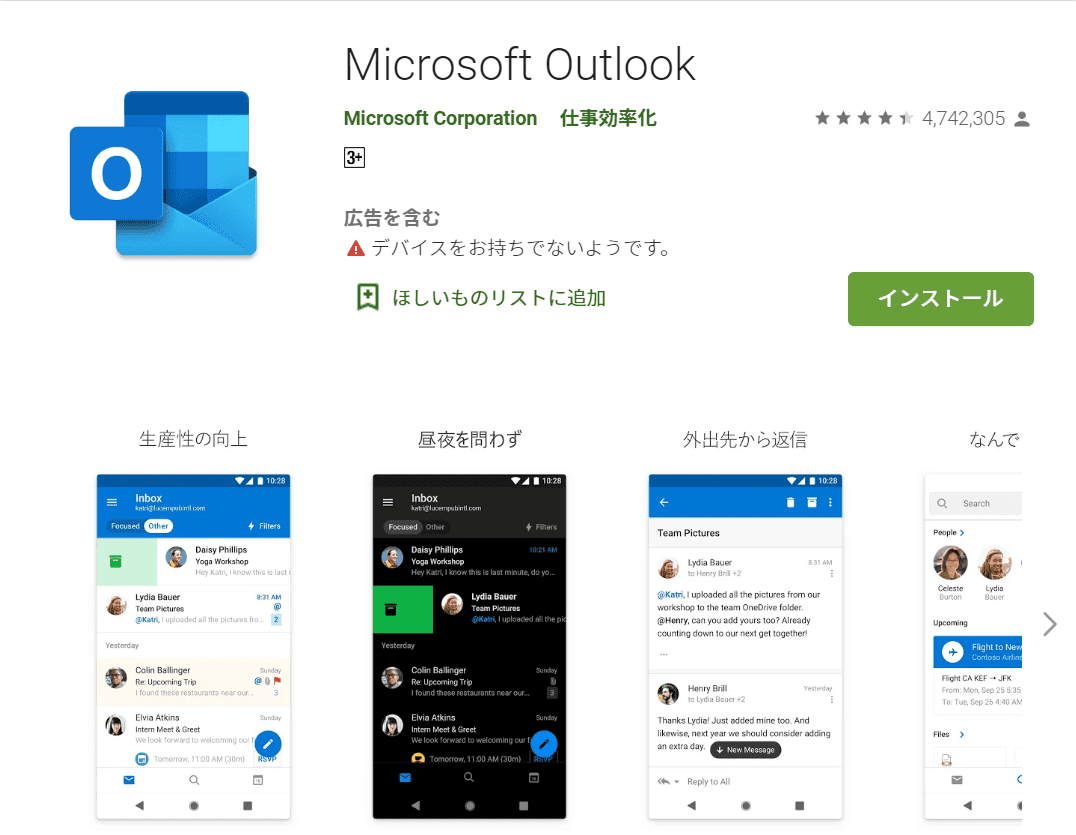
Google PlayのリンクよりAndroidに無料でインストールが可能です。使用については、Outlook.comのメール使用時のみ無料です。
Outlookの替わりに別のフリーメールを使う
フリーメールの選び方
以下の記事では、Outlookの代わりになるフリーメールを選ぶ際に重要なポイントについてご紹介します。
サービスを提供する会社は信頼できるか
会社が潰れてしまうとメールサービスが終わってしまいます。
メールサービスを変えずに長期でフリーメールを使用したい方は、信頼できる会社のフリーメールを利用するようにしましょう。
頻繁に使用するサービスと関連するフリーメールであるか
Googleのサービス(例:Google Drive、YouTubeなど)を頻繁に使用していればGmail、Yahoo!のサービス(例:ヤフオク!、Yahoo!トラベルなど)を頻繁に使用していればYahoo!メールのアカウントを作成することをおすすめします。
頻繁に使用するサービスと関連するフリーメールを使用することによって、サービスの手続きが楽になったり、サービスの内容が充実したりと様々なメリットが得られます。
使い勝手はよいか
使い勝手が良いかどうかは、実際に複数のアカウントを作成し、実際に使って確認してみましょう。
迷惑メールが勝手に振り分けられたり、メール画面に広告が多かったり、スマホのアプリが対応していなかったりするなど思わぬデメリットが隠れている場合があります。
Gmail
GmailはGoogleが2004年4月1日から提供しているフリーメールサービスです。
2016年2月1日にGoogleによる決算電話会見で月間アクティブユーザー数が10億人に達したと発表されるなど、Gmailは世界最大のメールサービスであると広く認知されています。
Gmailの使い方
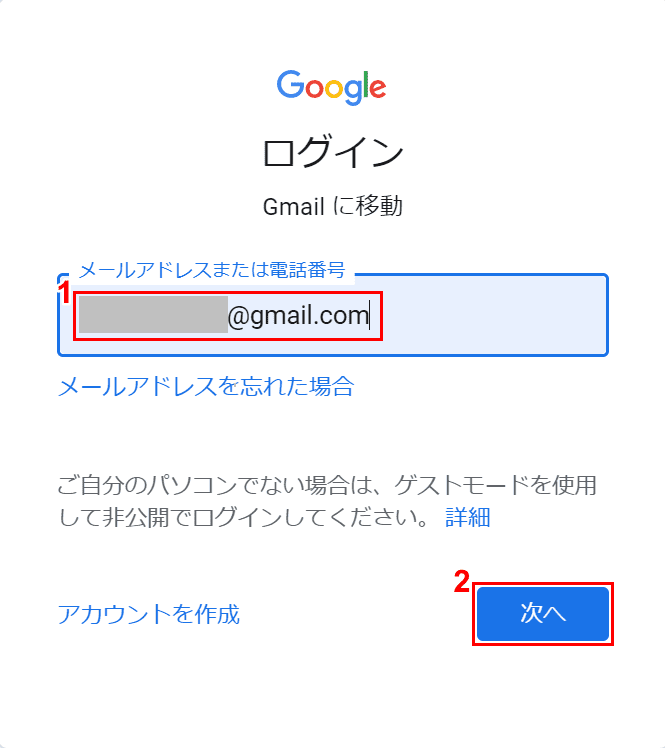
Gmailログインページにアクセスし、『メールアドレス』を入力したら【次へ】ボタンを押します。
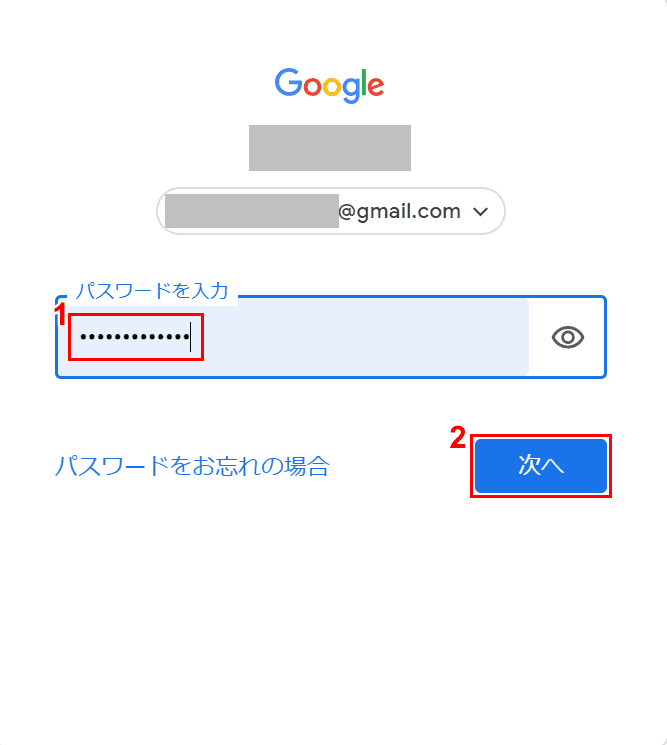
①『パスワード』を入力し、②【次へ】ボタンを押します。
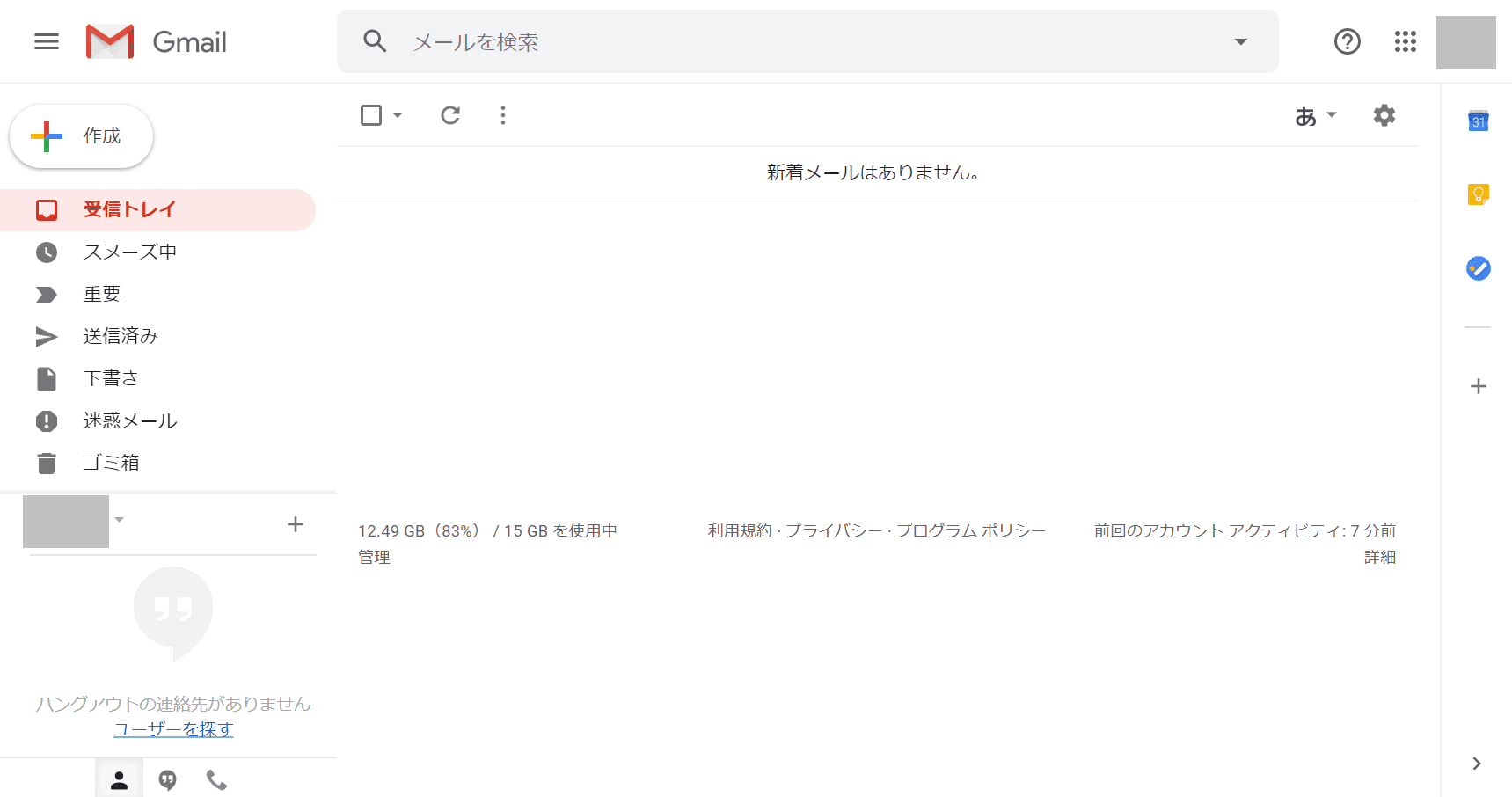
Gmailにログインできました。Gmailの操作が可能になりました。
Gmailのメリット
1.Googleだから安心
会社が潰れてしまうとメールサービスが終わってしまいますが、世界規模の多国籍テクノロジー企業のGoogleのサービスですので安心です。
2.Googleの他のサービスと連動する
Google Drive、YouTubeなど、使用頻度が高いGoogleのサービスを利用するのにGmailのアドレスを持っていると有効です。
3.強力な迷惑メールフィルタ
Gmailは受信したメールを自動的に判断して、迷惑メールフォルダに振り分ける機能があります。
4.徹底したウィルス対策
Gmailでは送信時/受信時/メール開封時にウイルススキャンを行います。相手からの送信時にウィルスが検出された場合、受信前にメールサーバーに保管してからウィルスが検知された旨の通知をしてくれます。
Gmailのデメリット
1.迷惑メールに指定していないのに迷惑メールに振り分けられる
Gmailでは迷惑メールに指定していないのに迷惑メールに振り分けられることがあります。大切な方からのメールが来ない時は迷惑メールをチェックし、迷惑メールの設定を適切に変更しましょう。
2.パスワードを盗まれた際のリスクが極めて高い
Gmailは複数箇所からアクセスできるため、入り口が増える分セキュリティ上は甘くなります。一度パスワードが盗まれるとGmailだけでなく、様々なGoogleサービスのログインを他者に許す危険性が出てくるため、情報管理は慎重に行いましょう。
Yahoo!メール
Yahoo!メールは、1997年からYahoo!が始めたフリーメールサービスです。
POP/IMAPのみならず、パソコン/携帯電話/スマートフォンなどで使用可能なWebメール形式を採用しています。
Yahoo!メールの使い方
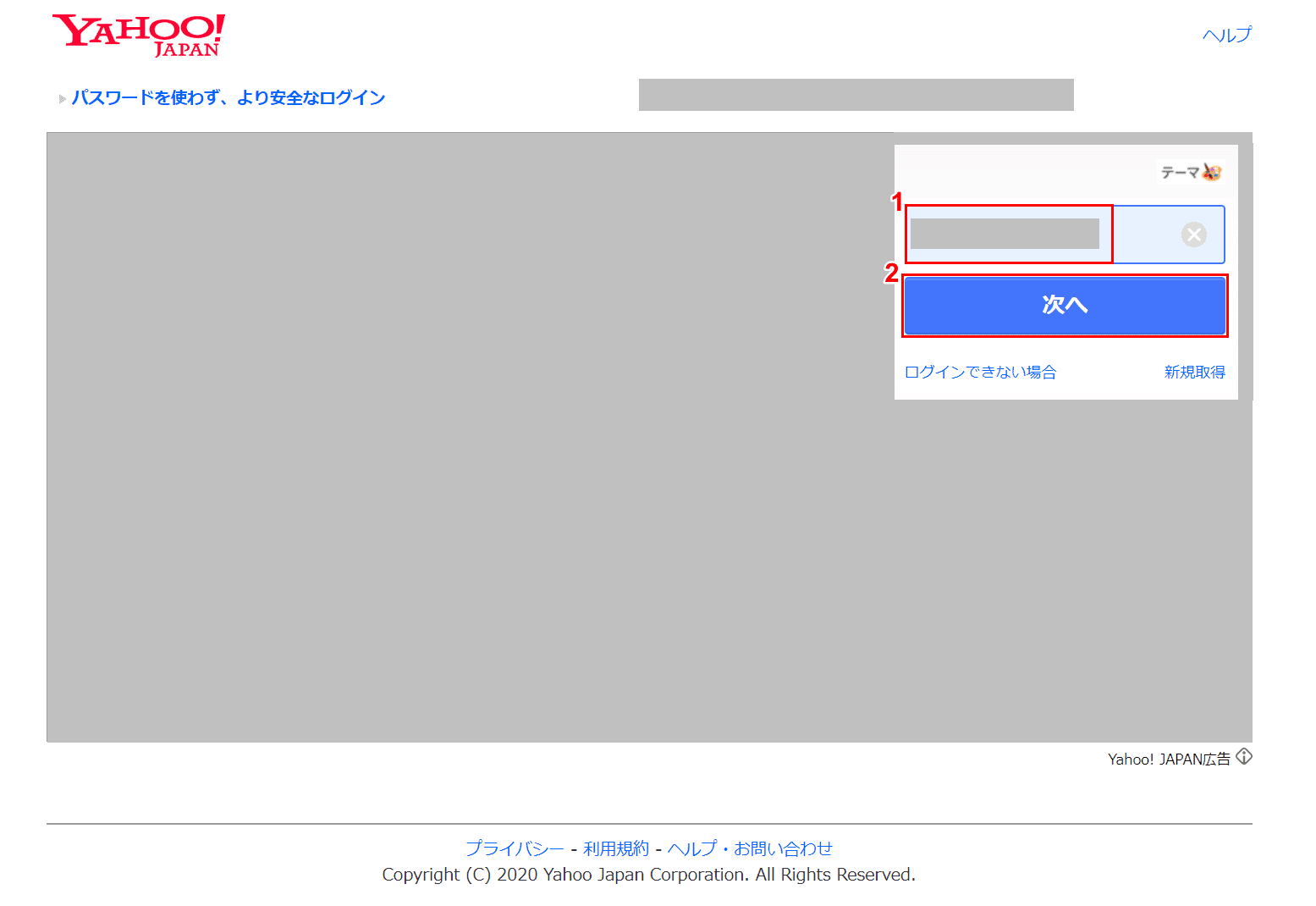
Yahoo!メールログインページにアクセスします。①『メールアドレス』を入力し、②【次へ】ボタンを押します。
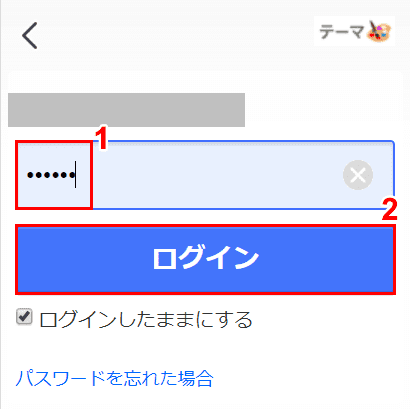
①『パスワード』を入力し、②【ログイン】ボタンを押します。
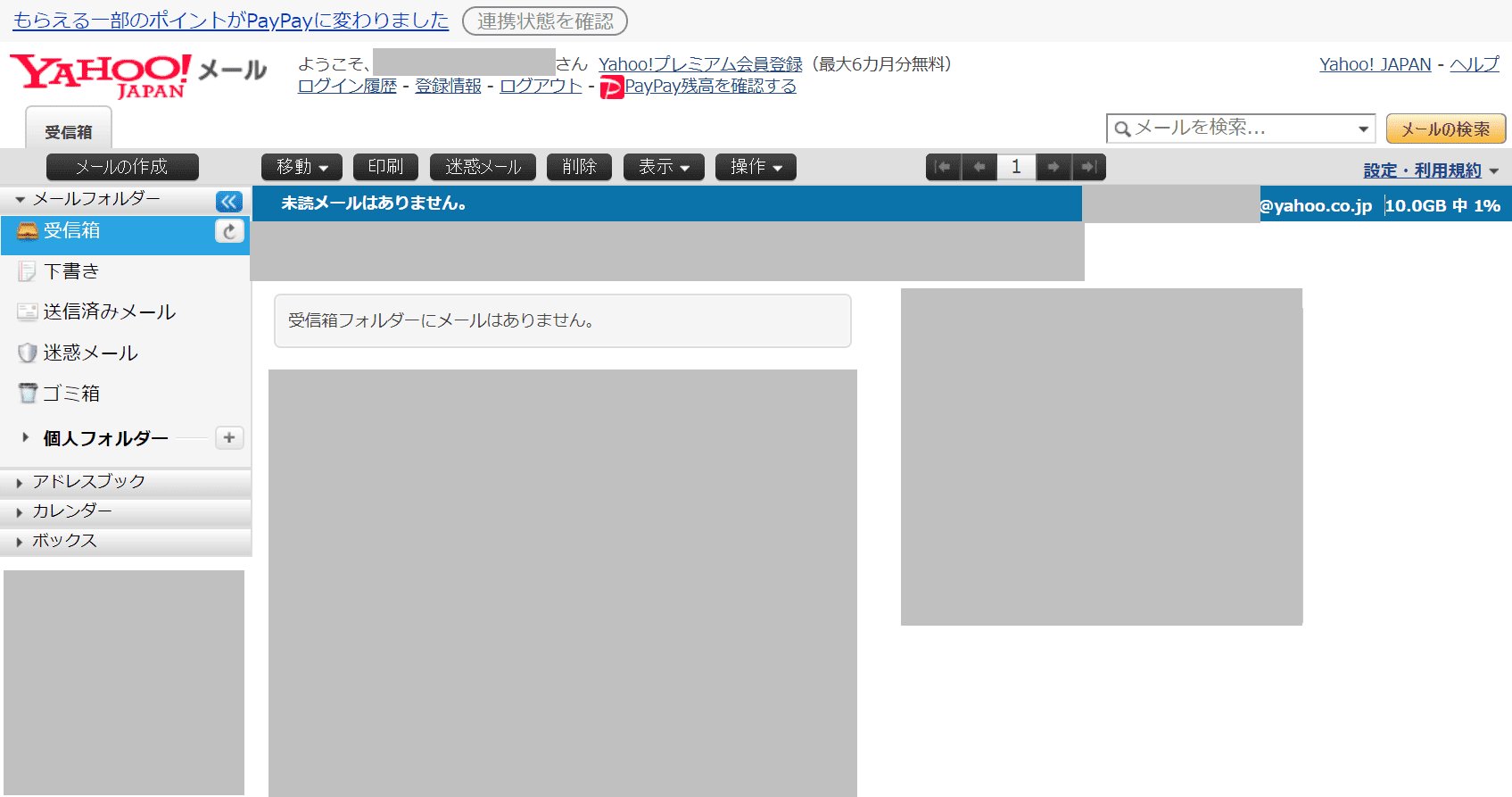
Yahoo!メールにログインできました。Yahoo!メールの操作が可能になりました。
Yahoo!メールのメリット
1.Yahoo!のポータルサイトで受信が確認できる
多くの人が頻繁に利用するYahoo!のポータルサイトで受信が確認できることは非常に大きなメリットです。
2.他のYahoo!サービスと連動する
ヤフオク!やYahoo!トラベルなどのYahoo!の他のサービスを利用するには、Yahoo!メールのアドレスを持っていると有効です。
Yahoo!メールのデメリット
1.広告が多い
Yahoo!メールはメール画面の中の広告が比較的多いです。邪魔だと感じる方が多くいらっしゃいます。
2.広告メールが届く
Yahoo!のオトクな情報(広告メール)が届きますので、邪魔だと感じる方が多くいらっしゃいます。
Aolメール
アメリカ合衆国の大手インターネットサービス会社AOLが提供するフリーメールです。
Aolメールの使い方
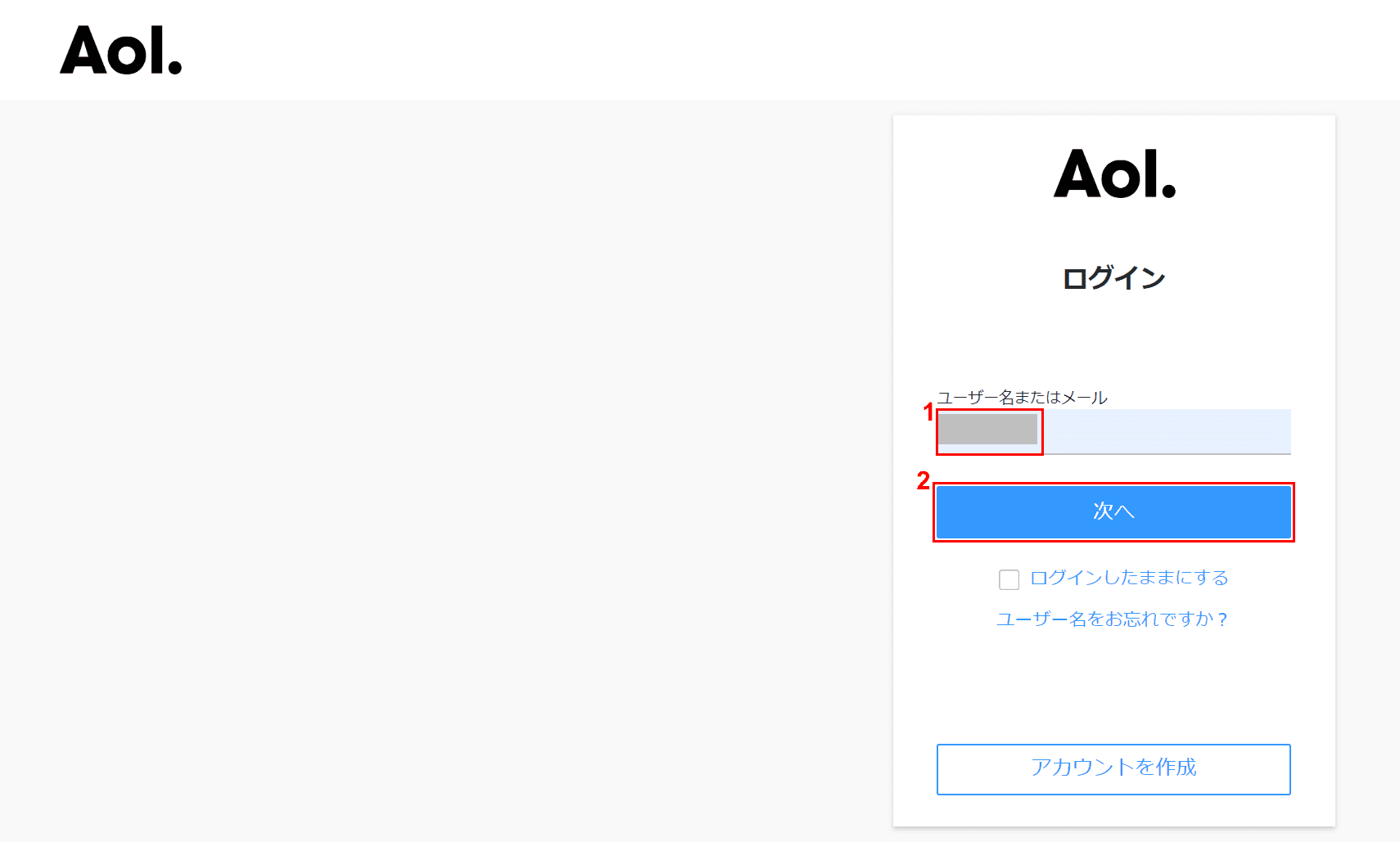
Aolメールログインページにアクセスします。①『メールアドレス』を入力し、②【次へ】ボタンを押します。
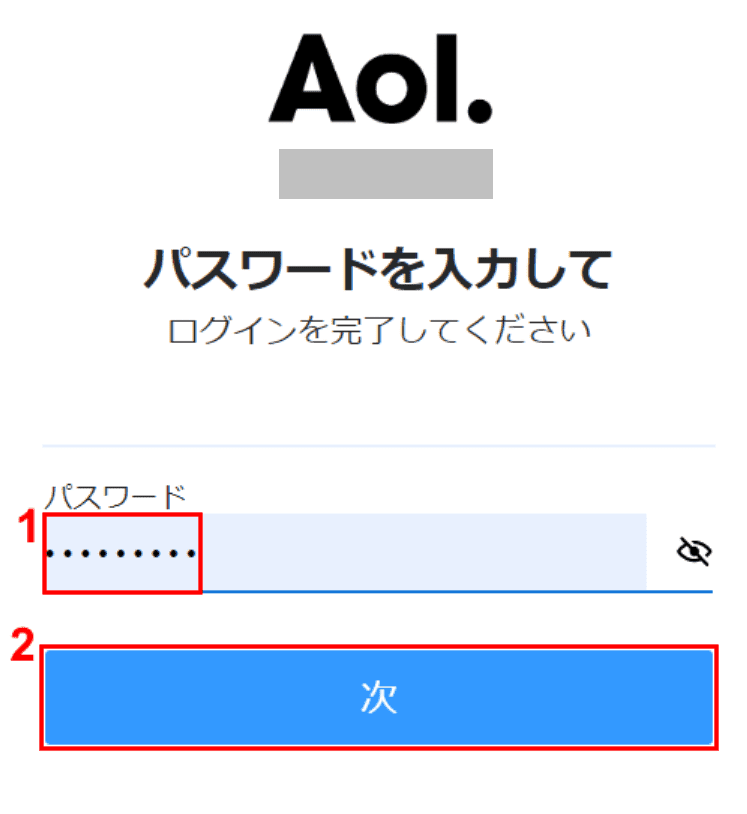
①『パスワード』を入力し、②【次】ボタンを押します。
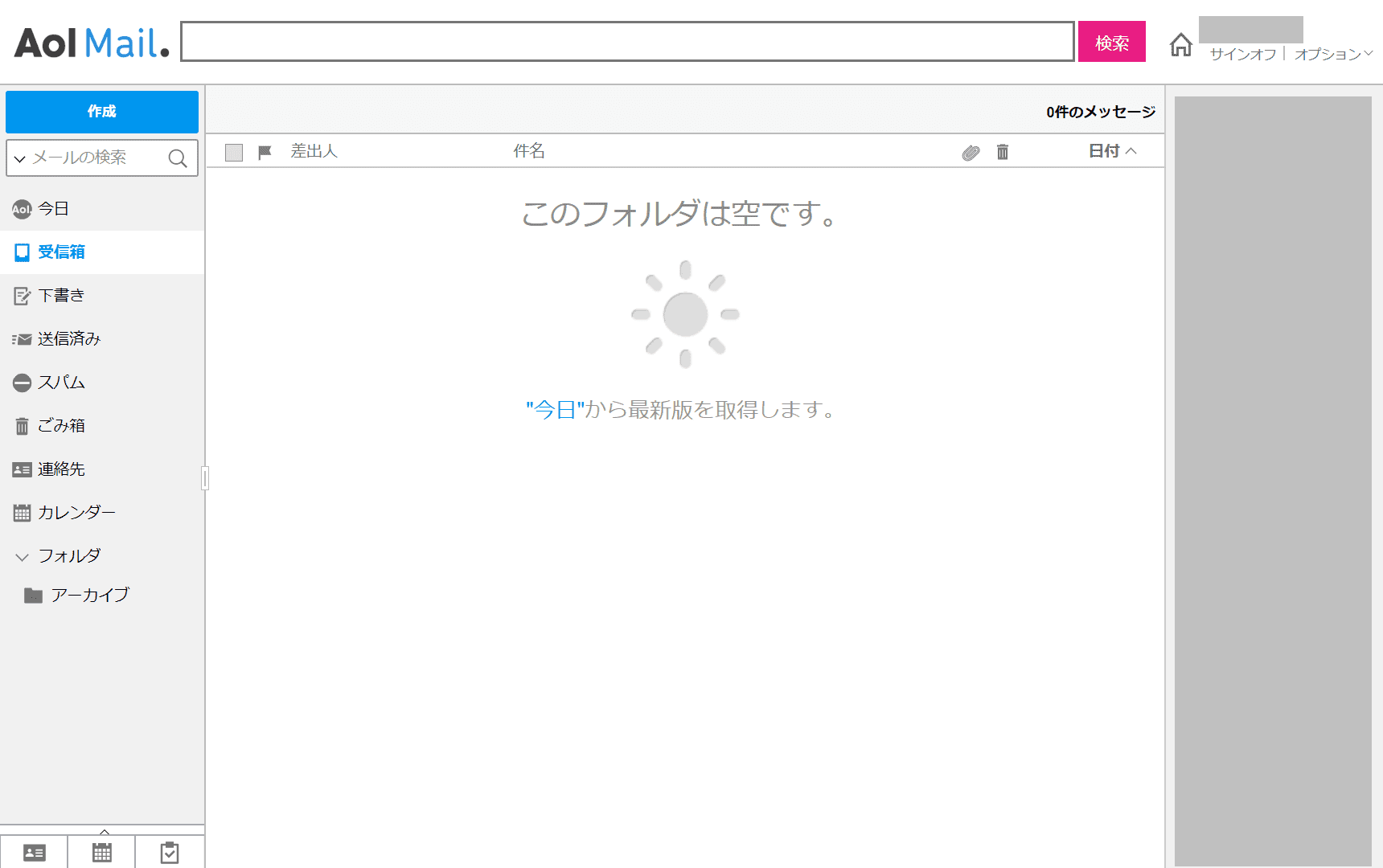
Aolメールにログインできました。Aolメールの操作が可能になりました。
Aolメールのメリット
1.保存容量が無制限
メールの保存容量が無制限であることは、Aolの大きなメリットです。
2.POP3/IMAPに対応
POP3 (Post Office Protocol Version 3)とIMAP(Internet Message Access Protocol)に対応しているのがAolメールの強みです。
Aolメールのデメリット
1.スマホ用のアプリが使いにくい
Aolメールには「AOL: News Email Weather Video」というアプリが存在します。メールの他、ニュースや動画などが見られるコーナーがありますが、コンテンツが豊富であるゆえに表示がわかりにくく使いづらいという声もあります。
2.サポート力が弱い
Aolメールは、日本に電話の相談窓口がありません。GmailやYahoo!メールに比べると、サポート力が弱いのが難点です。
まとめ
無料でOutlookをダウンロード/使用する方法や他社の主なフリーメールを紹介しました。
ここで紹介したサービスはほとんどが無料で利用できます。ネットワーク環境があれば、いつどもどこでも利用できるWebメールサービスがあるので大変便利です。Outlookが必要な時は、ぜひ参考にしてみてください。
どうしてもOffice365のインストール版が使いたいとき
マイクロソフト公式ストアで購入する場合
マイクロソフト公式ストアの場合、2020年3月現在では「12,984円」で販売されています(年間更新版)。時期によって価格の変動がありますのでご注意ください。
Microsoft 365 Personalの4つのメリット
- 常に最新バージョンが利用可
- Word/Excel/PowerPoint/Outlook/Publisher/Accessのすべてが使える
- 1ライセンス1ユーザー、無制限にインストール可(Windows/Mac/タブレット/スマホ、複数OK)
- 1TBのOneDriveオンラインストレージがついてくる
上記リンクよりマイクロソフト公式ストアに飛べます。
Amazon/楽天/Yahoo!ショッピングで購入する場合
Amazon/楽天/Yahoo!ショッピングで購入する場合、マイクロソフト公式ストアよりも若干安い傾向があります。Amazonの場合、2020年3月現在では「11,581円」で販売されています。

【自動更新】Microsoft 365 Personal AI機能搭載 1年版 サブスクリプション | Win/Mac/iPad|インストール台数無制限(同時使用可能台数5台)